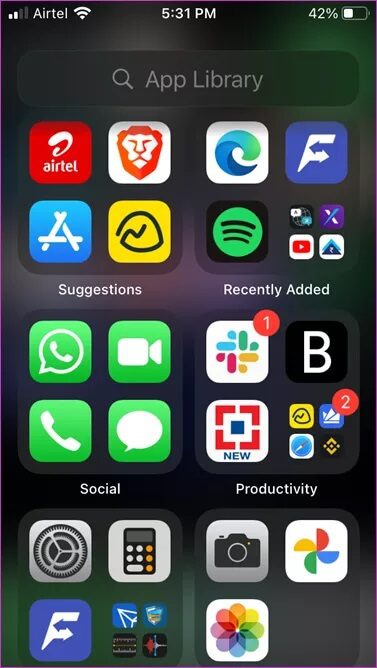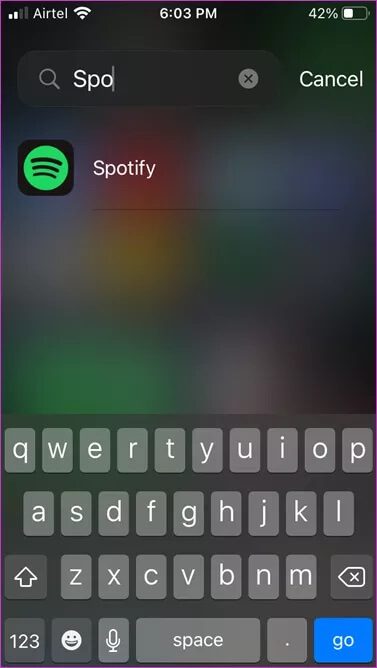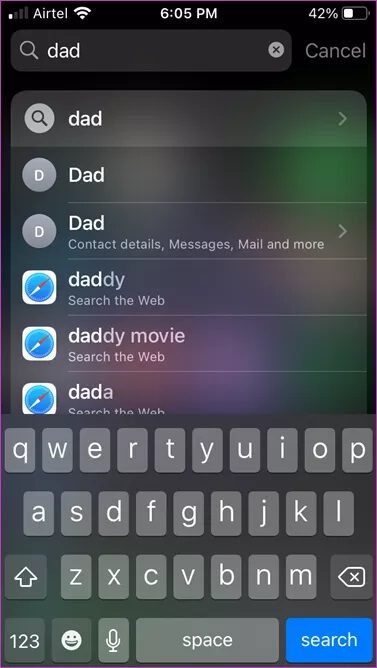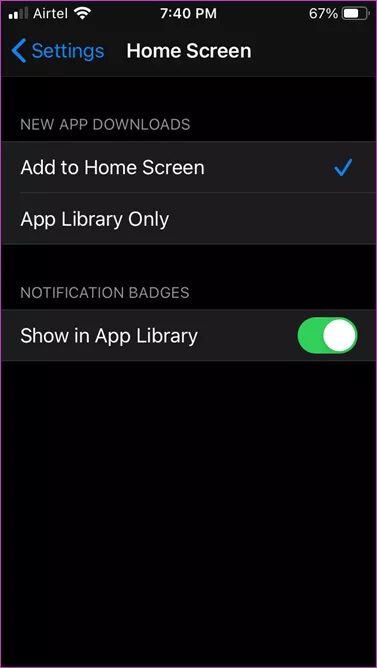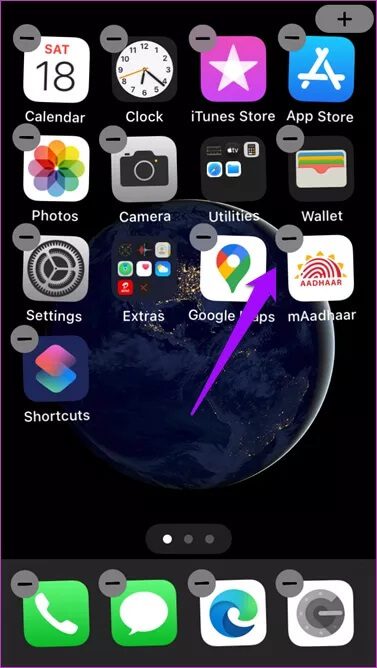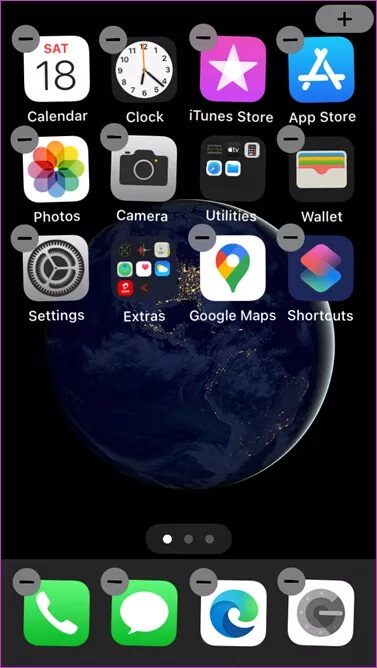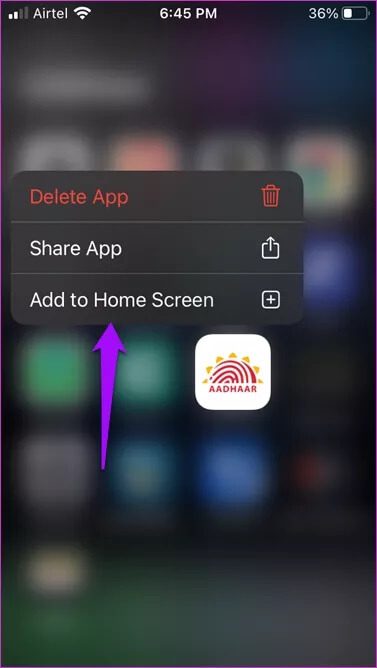iPhone에서 앱 라이브러리를 사용하여 카테고리 및 폴더를 만드는 방법
애플 재설계 아이폰 홈 화면 iOS 14의 출시와 함께 기대되는 몇 가지 새로운 기능이 있으며 그 중 하나는 앱 라이브러리입니다. 방정식의 다른 부분은 컷오프입니다. 그들은 함께 iPhone 사용자의 사용자 경험 또는 Apple 주장에 압력을 가합니다. 곧 알게 될 것입니다.
안드로이드는 다음을 포함합니다 도구 및 화면 수년간 편집 가능한 키입니다. 이제 iPhone 사용자도 사용할 수 있지만 여기저기서 약간의 변경 사항이 있습니다. 일부는 좋은 반면 다른 일부는 훌륭하지만 좋지는 않습니다. XNUMX월에 최종 버전이 나올 때 준비할 수 있도록 베타 테스트 중입니다.
시작하자.
애플리케이션 라이브러리에 액세스하는 방법
홈 화면에 앱 라이브러리라는 새로운 공간이 있습니다. 마지막 화면에서 왼쪽으로 스와이프하면 찾을 수 있습니다.
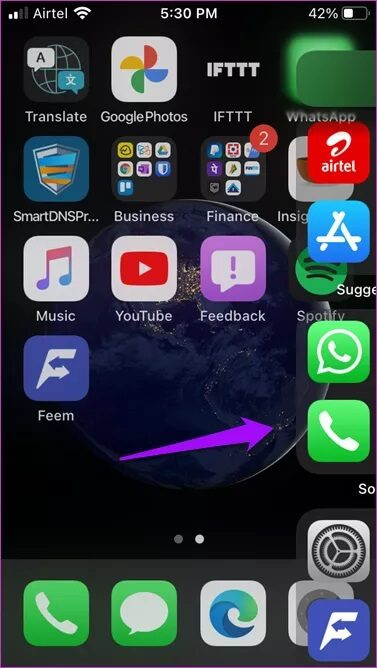
iPhone에 설치한 모든 앱에는 이미 레이블이 지정되어 있습니다. 이러한 범주 또는 폴더는 시스템에서 자동으로 생성되며 매우 일반적입니다(예: 엔터테인먼트, 소셜, 생산성).
앱 라이브러리 내의 카테고리
새로 추가된 이름과 제안이 있는 두 개의 스마트 폴더가 있습니다. 첫 번째 앱은 최근에 설치했거나 iPhone에 있는 모든 앱을 표시합니다. 제안은 사용자의 최근 활동, 시간 및 위치를 기반으로 Apple에서 사용자가 사용하고 싶거나 사용할 가능성이 있다고 판단하는 앱 목록입니다.
앱 라이브러리에 대한 실망스러운 점은 새 클래스를 생성하거나 수정할 수 있는 방법이 없다는 것입니다. 앱 라이브러리의 일부 앱이 잘못된 카테고리로 분류되었습니다. 그리고 다른 경우에는 앱에 액세스하기 위해 추가 클릭이 필요한 범주 내부에 폴더가 있습니다.
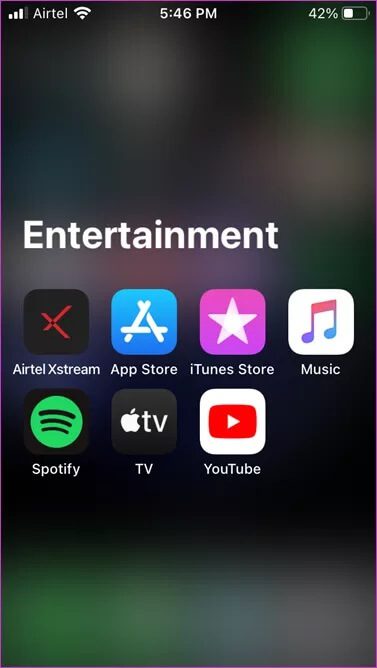
이 작업이 수행되는 방법은 범주에 있는 세 개의 앱과 폴더 안에 있는 나머지 앱입니다. 마음에 들지 않으면 아무 것도 할 수 없습니다. 앱 라이브러리는 고사하고 (자동 생성) 카테고리 내에서도 앱을 끌어다 놓을 방법이 없습니다. Apple은 이 문제에 대해 처음이자 마지막으로 발언할 수 있습니다.
iPhone은 앱 사용을 기반으로 폴더/카테고리에서 앱을 재정렬합니다. 즉, iPhone이 활동을 모니터링합니다. 애플이 프라이버시에 대해 이야기하지 않았다면 나는 걱정했을 것이다.
애플리케이션 라이브러리 내에서 검색
상단에 검색창이 보이시나요? 볼 수 있으므로 스크롤할 때도 항상 액세스할 수 있지만 폴더에 들어갈 때는 액세스할 수 없습니다. 이렇게 하면 응용 프로그램을 빠르게 쉽게 찾을 수 있습니다. 여기에는 스마트 검색이 없으므로 앱 내에서 데이터를 검색할 수 없습니다. 예를 들어, 전화번호부의 연락처 이름입니다. 모든 응용 프로그램은 오른쪽에 점프 순서 방식으로 알파벳 순서로 나열됩니다.
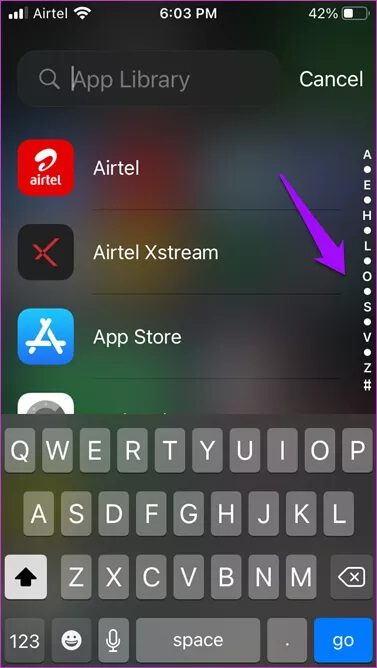
홈 화면의 검색 표시줄을 사용하여 이 작업을 수행할 수 있습니다. 화면의 아무 곳에서나 아래로 스와이프하면 표시됩니다. 불필요한 혼란을 줄이기 위해 둘 다 같으면 좋겠지만 이것은 베타 버전입니다. 손가락이 얽혀 있습니다.
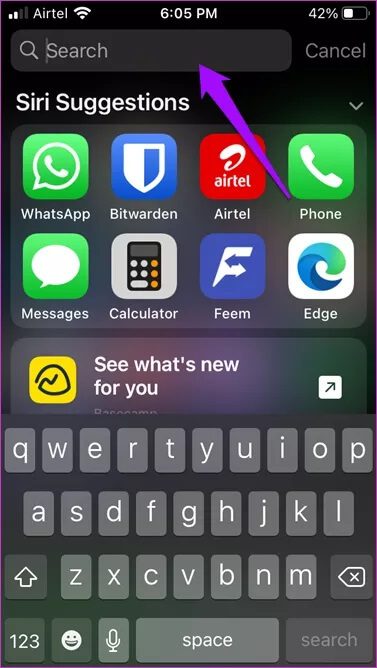
홈 화면 앱 및 페이지 숨기기
iPhone에 설치한 앱은 홈 화면에 배치됩니다. 이 앱을 사용하든 사용하지 않든 상관없이 모든 쓸모없는 앱을 저장할 폴더를 만드는 것뿐입니다. 항상 그랬지만 더 이상은 아닙니다. 이동 설정 > 홈 화면에서 이제 선택할 수 있습니다.
"를 찾습니다홈 화면에 추가최근에 설치한 앱을 거기에 표시하려면 "응용 프로그램 라이브러리만" 앱이 앱 라이브러리 카테고리로 직접 이동하도록 하려면. 알림 배지에 대한 또 다른 옵션이 있습니다. 앱 라이브러리의 앱 아이콘 위에 친숙한 배지를 사용하려면 이 기능을 켜십시오. 기본적으로 켜져 있으며 그렇게 허용하는 것이 좋습니다.
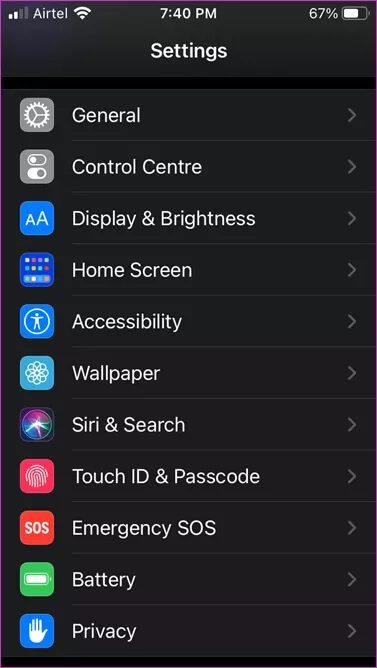
XNUMX년 넘게 홈 화면을 어지럽혀온 현재 앱은 어떻습니까? 앱을 제거하는 것과 같은 방법으로 제거할 수 있습니다. 제거하려는 앱을 길게 누르고 홈 화면 편집을 선택합니다. 이제 모든 앱이 상단에 마이너스 아이콘과 함께 진동하기 시작합니다.
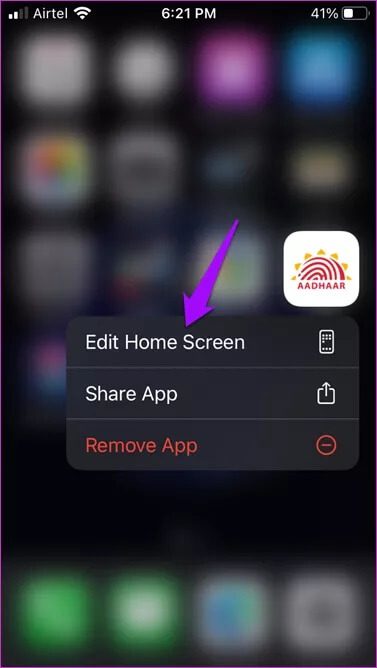
아이콘을 클릭하십시오 마이너스 홈 화면에서 제거를 선택할 숨겨진 메뉴를 표시합니다.
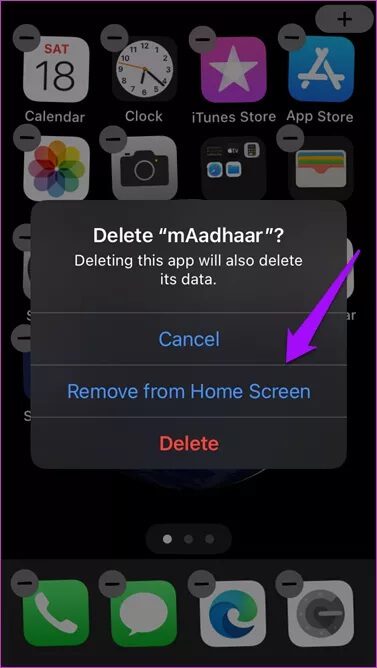
그리고 당신은 끝났습니다. 다시 말하지만, 홈 화면에서 동시에 제거하기 위해 여러 앱을 선택하는 방법은 없습니다. 그러나 원하는 경우 전체 페이지를 제거하는 방법이 있습니다. 홈 화면에서 공백을 길게 눌러 편집 모드로 들어갑니다. 페이지 수를 나타내는 점 아이콘을 클릭합니다.
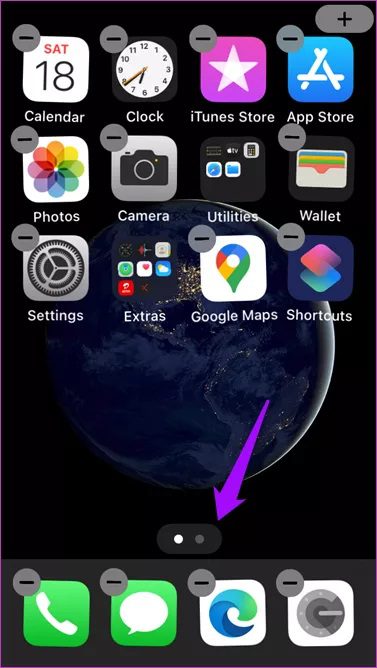
이제 하단에 확인 표시가 있는 모든 페이지가 표시됩니다. 체크 표시를 제거하려면 한 번 클릭하고 완료를 누르면 페이지가 홈 화면에서 사라집니다. 어떤 이유로 인해 변경 사항을 취소할 수 없습니다. 즉, 현재 내 페이지가 숨겨져 있습니다. 여전히 편집 보기에서 볼 수 있지만 클릭해도 되돌려지지 않습니다. OS 업데이트를 기다려야 할 것 같습니다.
앱 라이브러리 내에서 아무 앱이나 길게 탭하여 홈 화면에 다시 추가합니다. 제거한 그대로입니다.
참고: 홈 화면의 폴더는 이전과 동일한 방식으로 작동합니다. 다른 앱 위에 앱을 끌어다 놓아 이름을 바꿀 수 있는 새 폴더를 만듭니다. 앱 라이브러리에서도 작동하기를 바랍니다.
홈런
베타 버전은 유망해 보이지만 새로운 앱 라이브러리의 특정 측면이 마음에 들지 않습니다. 그런 다음 몇 가지 예상되는 오류가 있습니다. Apple이 마침내 사용자에게 더 많은 제어 권한을 부여하기로 결정했기 때문에 앱 라이브러리 기능이 더 유연해졌으면 합니다. 내가 원하는대로 클래스를 만들고 수정할 수 있기를 원합니다. Apple은 나를 위해 어떤 앱을 선택해야 할지 결정할 수 없습니다. 이것은 성가신 일이지만 시작입니다.
Apple은 해가 거듭될수록 점점 더 많이 열리고 있습니다. 향후 업데이트로 상황이 더 나아지기를 바랍니다. 그때까지 계속 업데이트하겠습니다.